
ブラウザを乗り換えよう(InternetExplorerからFirefoxへ)
01.概要
02.Mozillaについて
03.Firefoxの紹介
04.Firefoxのインストール
04−01.ダウンロード
04−02.以前のバージョンのアンインストール
04−03.Firefoxのインストール
04−04.Firefoxの初回起動時にIEの設定を移行する
05.Firefoxを探検する
06.InternetExplorerの設定をFirefoxにインポートする
07.警告等
08.結び
§1.概要
あなたがWindowsユーザであるのなら、そろそろ「WebブラウザはInternetExplorerしか知らない」状態から脱却を図りませんか??
IEから脱却する理由は様々です。ある人は好奇心からでしょう。また、ある人は他のブラウザに求める特徴があったからかもしれません。しかし、大部分の人 はセキュリティを高めるためにIEから脱却しています。
多くの方々はWebブラウザを乗り換えることに対し恐怖心を抱いています。そのため、決して乗り換えようとしません。このような姿勢は他のWebブラウザ を検討しない正当な理由とはなりえません。 たとえ、Webブラウザを変更してもIEが使えなくなるわけではありませんし、IEは残しておくべきものでもあります。この理由はOS中の特定の機能が IEに依存しているためです。IEからの脱却を図るにあたり候補はたくさんありますが、ココではMozilla Firefox を対象にして、乗り換え方を説明いたします。 §2.Mozillaについて MozillaはもともとWebブラウザNetscape Navigator(ネットスケープナビゲータ)のプロジェクト名です。1998年、Netscape社は、自社のWebブラウザ Netscape Communicator 4.0 のソースコードを公開し、Mozilla.orgと呼ばれるオープンソースプロジェクトを設立します。以降、このソースコードを基礎として Mozilla.orgは様々なWebブラウザやアプリケーション、Firefox、Mozilla、Camino、Thunderbirdを生み出して います。
特定のサイトのポップアップだけは表示するようにしたいのであれば、そのサイトをポップアップブロックの例外リストに登録することで表示することが可能に なります。 3-3.拡張機能 = Extensionsは Firefoxの拡張機能の総称です。後からFirefoxの機能を拡張するためにインストールすることのできるソフトウェアです。Googleツール バーからカードゲームのmyriadにいたるまで、幅広くサポートされています。 3-4.プロファイルマネージャ = 異なったプロ ファイルを作成することで、同一アカウントからFirefoxを利用しているユーザ各人のブックマーク、クッキー、設定を個別に取り扱うことが出来るよう になります。 §4.Firefoxのインストール Firefoxのインストールは簡単です。以下のStepに従い実行してください。IEのお気に入り等の設定もそのまま引き継ぐことが出来ます。 4-1.ダウンロード Mozilla Japan のサイトよりどうぞ。右手の「無料ダウンロード」をクリックすればダウンロードが始まります。
http://www.mozilla-japan.org/products/firefox/ 4-2.以前のバージョンのアンインストール 以前にFirefoxを使用したことがあり、そのファイルがコンピュータ内に残っているのであれば、前もって以前のバージョンをアンインストールするよう にしてください。
アンインストールの手順は以下です。 4-2-A.スタート>設定>コントロールパネル>ア プリケーションの追加と削除 に進む。
4-2-B.Mozilla Firefox を選択し「追加と削除」ボタンをクリック。
4-2-C.アンインストール終了後、全てのウインド ウを閉じる。 4-3.Firefoxのインストール 4-3-A.ダウンロードしたFirefoxを保存し た場所に進み、セットアップファイル(Firefox Setup <バージョン番号>.exe)をダブルクリック。
4-3-B.「次へ」ボタンをクリック。
4-3-C.「ソフトウェア使用許諾書」の画面が表示 されるので熟読した後問題なければ、「使用許諾書に同意する」にチェックをいれ、「次へ」ボタンをクリック。
不同意であれば「キャンセル」ボタンをクリックしインストールをキャンセルする。
4-3-D.「セットアップの種類」を尋ねてくるの で、通常は「標準」を選択。
4-3-E.「セットアップの設定の確認」画面が開き ます。
インストールを中断できるのはこの画面が最後です。「次へ」をクリックするとインストールが開始されます。
4-3-F.インストールが完了するまで待ちます。
4-3-G.インストールの完了の画面でインストール は完了です。
なお、インポートウィザードは、メニュー>ファイル>ユーザプロファイルの移行 からいつでも利用できます。
手順は 「§6.InternetExplorerの設定をFirefoxにインポートする」 で説明します。 インポートウィザードでMicrosoft Internet Explorerを選択し「次へ」ボタンをクリック。
設定の移行完了後、Firefoxを「いつも使うブラウザ」に設定していない場合はメッセージボックスが出ますので、必要に応じていずれかのボタンをク リックします。
これでFirefoxのインストールは終了です。 §5.Firefoxを探検する FirefoxのインターフェイスはIEとよく似ています。そのため少し紛らわしかったりもします。あるいは、Firefoxを少しでもよく理解したがっ ている人々のために、IEとFirefoxとの異なった部分についてについて説明することにします。
真ん中にロケーションバー(アドレスフィールド)があります。ロケーションバーはユーザがURLを手入力したり、Firefoxが表示しているページの URLを表示したりします。
右端が検索バーです。サーチエンジンを指定し、検索フィールドにキーワードを打ち込むことで検索結果が表示されます。Defaultで用意されている検索 エンジンは、Google、Yahoo Japan、eBay、Amazon.co.jp、Dictionary.com、Creative Commons です。検索エンジンは追加することが出来ます。 四段目は、ブックマークツールバーです。「個人用ツールバーフォルダ」と呼ばれる特製のブックマークフォルダ中に存在するブックマークだけが、このツール バー中に表示されます。
「個人用ツールバーフォルダ」にブックマークを配置することによって、そのブックマークに対応したボタンがツールバー中に表示され簡単にそのサイトにアク セスできるようになります。このツールバーに設定するサイトは、頻繁に訪問するサイトにすべきです。
簡単に登録するにはロケーションバーのアイコンをブックマークツールバー上にドラッグドロップします。フォルダで登録することも可能です。 五段目はタブバー。タブとして開いている全てのWebページが、このバー中に表示されています。
五段目右端の×ボタンをクリックすると、現在表示しているTABが閉じます。
一段目右端の×ボタンをクリックすると、Firefoxが終了します。 タブバーの下に現在閲覧しているWebページのコンテンツが表示されています。 §6.InternetExplorerの設定を Firefoxにインポートする FirefoxはIEからの乗り換えの便宜を図るために、Firefoxインストール時にIEのお気に入りやクッキー、パスワード等を移行できるように設 定されています。
ユーザ自身がIEの設定を後で移行するようにした場合は、メニューのファイルから「ユーザプロファイルの移行」を選択します。
Firefoxのブックマーク等にアクセスし、きちんと移行されていることを確認してください。
§7.警告等 FirefoxはInternetExplorerより優れたブラウザですが注意を払う必要もあります。InternetExplorerは今日圧倒的 シェアを誇るWebブラウザです。このため多くのWebサイトがInternetExplorerで閲覧することを前提として作成されている傾向がありま す。このようなWebサイトにアクセスしたときにFirefoxでは表示されない部分が出たり、あるいは表示が崩れたり、きちんと機能しなかったりという トラブルがでるかもしれません。
もしもサイトを訪れた時に、このようなトラブルに遭遇すると、IEに戻ろうかと思われるかもしれません。これは大きな問題ではありませんが、 InternetExplorerでなければ正しく表示されないサイトが沢山あることもまた事実です。
このようなサイトをきちんと表示させる必要がある場合は、Firefox上からInternetExplorerを起動させる拡張機能が用意されていま す。 他の問題として、InternetExplorerで使用されている多くの人気のあるツールバーは、FirefoxのようなMozillaベースのブラウ ザでは利用できません。ただ、YahooツールバーやeBayツールバーがMozillaベースのブラウザで利用可能になっているように、ゆっくりではあ りますが対応してきています。現在、Mozillaベースのブラウザで稼動するように、これらツールバーの複製を作成する多くのプロジェクトが設立されて います。
そこで、これらツールバーを是が非でも利用したい方は、利用可能になるまで耐え忍びつつFirefoxを利用するか、このような部品を利用するために InternetExplorerを継続使用するかという選択を迫られることになります。 もう一点の問題は、マイクロソフトのWindows Update site(http://www.windowsupdate.com)にあります。このサイトはInternetExplorerおよびIEエンジン搭 載ブラウザでなければ動きません。
このような場合に関してのみInternetExplorerを利用することをお奨めします。 どうでもいいことなのですが、Firefoxは炎を吐くキツネでも、丸焦げのキツネでもなく、レッサーパンダの別名だそうです。 §8.結び InternetExplorerから他のブラウザへ簡単に乗り換えることが出来ることは理解されたと思います。もう、InternetExplorer に戻るべきでは無いと考えます。様々なWebブラウザの冒険と試行の旅にでてください。
そして、独自のインターネットスタイルを構築してください。心配することも怖れることもありません。テストして気に入らなければ一時的にIEに戻ればいい だけのことなのですから。
様々なWebプラウザを心いくまでテストして見られることを熱望してやみません。
IEから脱却する理由は様々です。ある人は好奇心からでしょう。また、ある人は他のブラウザに求める特徴があったからかもしれません。しかし、大部分の人 はセキュリティを高めるためにIEから脱却しています。
多くの方々はWebブラウザを乗り換えることに対し恐怖心を抱いています。そのため、決して乗り換えようとしません。このような姿勢は他のWebブラウザ を検討しない正当な理由とはなりえません。 たとえ、Webブラウザを変更してもIEが使えなくなるわけではありませんし、IEは残しておくべきものでもあります。この理由はOS中の特定の機能が IEに依存しているためです。IEからの脱却を図るにあたり候補はたくさんありますが、ココではMozilla Firefox を対象にして、乗り換え方を説明いたします。 §2.Mozillaについて MozillaはもともとWebブラウザNetscape Navigator(ネットスケープナビゲータ)のプロジェクト名です。1998年、Netscape社は、自社のWebブラウザ Netscape Communicator 4.0 のソースコードを公開し、Mozilla.orgと呼ばれるオープンソースプロジェクトを設立します。以降、このソースコードを基礎として Mozilla.orgは様々なWebブラウザやアプリケーション、Firefox、Mozilla、Camino、Thunderbirdを生み出して います。
-
<注>
- ・Firefoxは開発チームのWebブラウズの経験に基づいて構成されたブラウザ。
- ・ThunderbirdはNetscape Messengerから発展したメールクライアントソフト兼ニュースグループリーダー。
- ・CaminoはAppleコンピュータ利用者のためのWebブラウザ。
- ・MozillaはWebブラウザ、メールクライアント、ニュースグループアプリケーション、HTMLエディタを含む複合アプリ ケーションです。

特定のサイトのポップアップだけは表示するようにしたいのであれば、そのサイトをポップアップブロックの例外リストに登録することで表示することが可能に なります。 3-3.拡張機能 = Extensionsは Firefoxの拡張機能の総称です。後からFirefoxの機能を拡張するためにインストールすることのできるソフトウェアです。Googleツール バーからカードゲームのmyriadにいたるまで、幅広くサポートされています。 3-4.プロファイルマネージャ = 異なったプロ ファイルを作成することで、同一アカウントからFirefoxを利用しているユーザ各人のブックマーク、クッキー、設定を個別に取り扱うことが出来るよう になります。 §4.Firefoxのインストール Firefoxのインストールは簡単です。以下のStepに従い実行してください。IEのお気に入り等の設定もそのまま引き継ぐことが出来ます。 4-1.ダウンロード Mozilla Japan のサイトよりどうぞ。右手の「無料ダウンロード」をクリックすればダウンロードが始まります。
http://www.mozilla-japan.org/products/firefox/ 4-2.以前のバージョンのアンインストール 以前にFirefoxを使用したことがあり、そのファイルがコンピュータ内に残っているのであれば、前もって以前のバージョンをアンインストールするよう にしてください。
アンインストールの手順は以下です。 4-2-A.スタート>設定>コントロールパネル>ア プリケーションの追加と削除 に進む。
4-2-B.Mozilla Firefox を選択し「追加と削除」ボタンをクリック。
4-2-C.アンインストール終了後、全てのウインド ウを閉じる。 4-3.Firefoxのインストール 4-3-A.ダウンロードしたFirefoxを保存し た場所に進み、セットアップファイル(Firefox Setup <バージョン番号>.exe)をダブルクリック。

4-3-B.「次へ」ボタンをクリック。
4-3-C.「ソフトウェア使用許諾書」の画面が表示 されるので熟読した後問題なければ、「使用許諾書に同意する」にチェックをいれ、「次へ」ボタンをクリック。
不同意であれば「キャンセル」ボタンをクリックしインストールをキャンセルする。
4-3-D.「セットアップの種類」を尋ねてくるの で、通常は「標準」を選択。
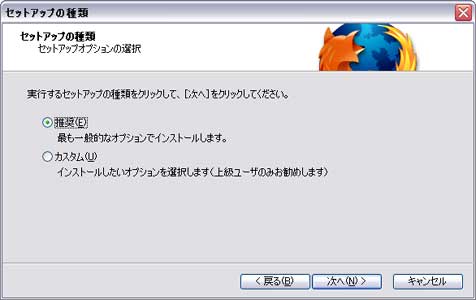
4-3-E.「セットアップの設定の確認」画面が開き ます。
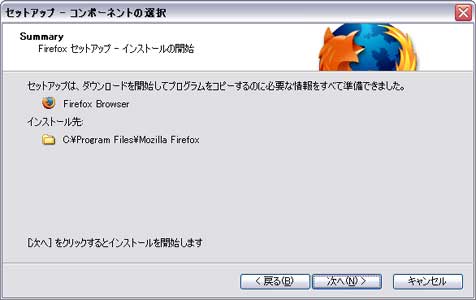
インストールを中断できるのはこの画面が最後です。「次へ」をクリックするとインストールが開始されます。
4-3-F.インストールが完了するまで待ちます。
4-3-G.インストールの完了の画面でインストール は完了です。

なお、インポートウィザードは、メニュー>ファイル>ユーザプロファイルの移行 からいつでも利用できます。
手順は 「§6.InternetExplorerの設定をFirefoxにインポートする」 で説明します。 インポートウィザードでMicrosoft Internet Explorerを選択し「次へ」ボタンをクリック。
設定の移行完了後、Firefoxを「いつも使うブラウザ」に設定していない場合はメッセージボックスが出ますので、必要に応じていずれかのボタンをク リックします。
これでFirefoxのインストールは終了です。 §5.Firefoxを探検する FirefoxのインターフェイスはIEとよく似ています。そのため少し紛らわしかったりもします。あるいは、Firefoxを少しでもよく理解したがっ ている人々のために、IEとFirefoxとの異なった部分についてについて説明することにします。

真ん中にロケーションバー(アドレスフィールド)があります。ロケーションバーはユーザがURLを手入力したり、Firefoxが表示しているページの URLを表示したりします。
右端が検索バーです。サーチエンジンを指定し、検索フィールドにキーワードを打ち込むことで検索結果が表示されます。Defaultで用意されている検索 エンジンは、Google、Yahoo Japan、eBay、Amazon.co.jp、Dictionary.com、Creative Commons です。検索エンジンは追加することが出来ます。 四段目は、ブックマークツールバーです。「個人用ツールバーフォルダ」と呼ばれる特製のブックマークフォルダ中に存在するブックマークだけが、このツール バー中に表示されます。
「個人用ツールバーフォルダ」にブックマークを配置することによって、そのブックマークに対応したボタンがツールバー中に表示され簡単にそのサイトにアク セスできるようになります。このツールバーに設定するサイトは、頻繁に訪問するサイトにすべきです。
簡単に登録するにはロケーションバーのアイコンをブックマークツールバー上にドラッグドロップします。フォルダで登録することも可能です。 五段目はタブバー。タブとして開いている全てのWebページが、このバー中に表示されています。
五段目右端の×ボタンをクリックすると、現在表示しているTABが閉じます。
一段目右端の×ボタンをクリックすると、Firefoxが終了します。 タブバーの下に現在閲覧しているWebページのコンテンツが表示されています。 §6.InternetExplorerの設定を Firefoxにインポートする FirefoxはIEからの乗り換えの便宜を図るために、Firefoxインストール時にIEのお気に入りやクッキー、パスワード等を移行できるように設 定されています。
ユーザ自身がIEの設定を後で移行するようにした場合は、メニューのファイルから「ユーザプロファイルの移行」を選択します。
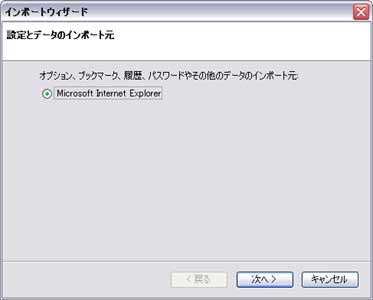
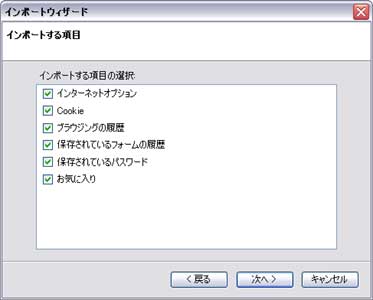
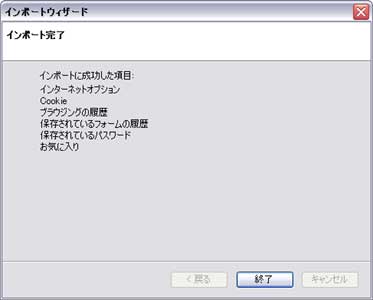
Firefoxのブックマーク等にアクセスし、きちんと移行されていることを確認してください。
§7.警告等 FirefoxはInternetExplorerより優れたブラウザですが注意を払う必要もあります。InternetExplorerは今日圧倒的 シェアを誇るWebブラウザです。このため多くのWebサイトがInternetExplorerで閲覧することを前提として作成されている傾向がありま す。このようなWebサイトにアクセスしたときにFirefoxでは表示されない部分が出たり、あるいは表示が崩れたり、きちんと機能しなかったりという トラブルがでるかもしれません。
もしもサイトを訪れた時に、このようなトラブルに遭遇すると、IEに戻ろうかと思われるかもしれません。これは大きな問題ではありませんが、 InternetExplorerでなければ正しく表示されないサイトが沢山あることもまた事実です。
このようなサイトをきちんと表示させる必要がある場合は、Firefox上からInternetExplorerを起動させる拡張機能が用意されていま す。 他の問題として、InternetExplorerで使用されている多くの人気のあるツールバーは、FirefoxのようなMozillaベースのブラウ ザでは利用できません。ただ、YahooツールバーやeBayツールバーがMozillaベースのブラウザで利用可能になっているように、ゆっくりではあ りますが対応してきています。現在、Mozillaベースのブラウザで稼動するように、これらツールバーの複製を作成する多くのプロジェクトが設立されて います。
そこで、これらツールバーを是が非でも利用したい方は、利用可能になるまで耐え忍びつつFirefoxを利用するか、このような部品を利用するために InternetExplorerを継続使用するかという選択を迫られることになります。 もう一点の問題は、マイクロソフトのWindows Update site(http://www.windowsupdate.com)にあります。このサイトはInternetExplorerおよびIEエンジン搭 載ブラウザでなければ動きません。
このような場合に関してのみInternetExplorerを利用することをお奨めします。 どうでもいいことなのですが、Firefoxは炎を吐くキツネでも、丸焦げのキツネでもなく、レッサーパンダの別名だそうです。 §8.結び InternetExplorerから他のブラウザへ簡単に乗り換えることが出来ることは理解されたと思います。もう、InternetExplorer に戻るべきでは無いと考えます。様々なWebブラウザの冒険と試行の旅にでてください。
そして、独自のインターネットスタイルを構築してください。心配することも怖れることもありません。テストして気に入らなければ一時的にIEに戻ればいい だけのことなのですから。
様々なWebプラウザを心いくまでテストして見られることを熱望してやみません。